繁體中文 – Konica Minolta Magicolor 2480MF User Manual
Page 25
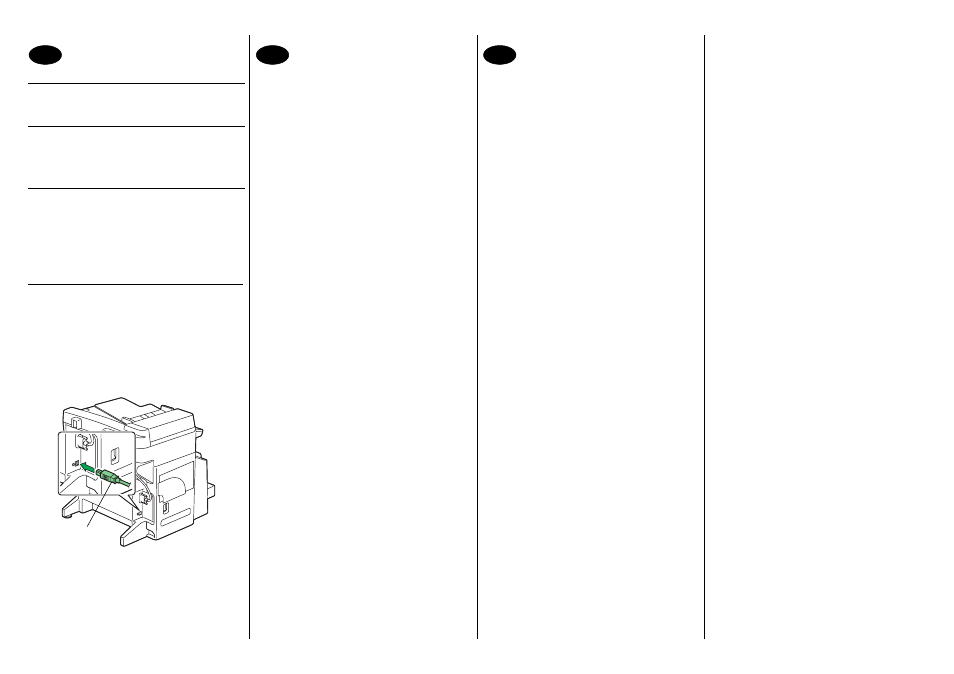
繁體中文
安裝印表機與掃描器驅動程式。
注意
除非有指示,否則切勿連接介面電纜至 magicolor
2480 MF
。
有關 Windows 作業系統的說明如下所述。
1.
將 magicolor 2480 MF Utilities & Documentation 光
碟插入 PC 的 CD-ROM/DVD 光碟機。
2.
光碟安裝程式會自動啟動。
注意
•
如果安裝程式沒有自動啟動,請使用「Windows
檔案總管」瀏覽光碟,然後連按兩下 setup.exe。
•
切勿使用「新增印表機」精靈安裝 magicolor 2480
MF
驅動程式。
•
在使用 Windows 2000 或 XP 時,驅動程式必須
由以管理員權限登入的使用者安裝。
3.
依照螢幕上的說明進行操作。
附註:
在正確安裝掃描器驅動程式之後,印表機驅動程式的安
裝即會開始。
4.
如果指示用 USB 電纜將 magicolor 2480 MF 連接
至電腦,請如下所示連接。
5.
驅動程式安裝完成後,取出光碟並妥善保管。
設定印表機驅動程式。
(Windows XP/Server 2003)
:
從 Windows 功能表列依次選擇開始 - 印表機和傳真。用
滑鼠右鍵按一下 KONICA MINOLTA magicolor 2480MF
印表機圖示。依次選擇內容 - 列印喜好設定 - 紙張標籤。
(Windows 2000)
:
從 Windows 功能表列依次選擇開始 - 設定 - 印表機。用
滑鼠右鍵按一下 KONICA MINOLTA magicolor 2480MF
印表機圖示。依次選擇內容 - 列印喜好設定 - 紙張標籤。
(Windows Me/98SE)
:
從 Windows 功能表列依次選擇開始 - 設定 - 印表機。用
滑鼠右鍵按一下 KONICA MINOLTA magicolor 2480MF
印表機圖示。依次選擇內容 - 印表機內容 - 紙張標籤。
1.
選擇使用的印表機預設值,如紙張大小、紙張方
向等。
2.
按一下套用。
3.
按一下確定,然後關閉所有視窗。
在控制面板中設定日期與時間。
1.
按 Menu/Select(功能表 / 選擇)鍵。
2.
按 +/- 鍵顯示 INITIAL USER DATA(初始使用者
資料)。
3.
按 Menu Select(功能表選擇)鍵進入 INITIAL
USER DATA
(初始使用者資料)功能表。
4.
按 Menu Select(功能表選擇)鍵進入 1 DATE &
TIME
(1 日期與時間)功能表。
5.
設定日期與時間,然後按 Menu Select(功能表選
擇)鍵。
6.
按 Menu Select(功能表選擇)鍵進入 INITIAL
USER DATA
(初始使用者資料)功能表。
7.
按 +/- 鍵顯示 2 DATE FORMAT(2 日期格式)。
8.
按 Menu Select(功能表選擇)鍵進入 2 DATE
FORMAT
(2 日期格式)功能表。
9.
選擇所需格式,然後按 Menu Select(功能表選
擇)鍵。
附註:
有關詳細資訊,請參閱 magicolor 2480 MF User’s
Guide
。
附註:
有關安裝選件、使用驅動程式、使用紙張、列印、影印、
掃描、更換耗材、維護印表機、疑難解答和印表機規格
方面的詳細資訊,請參閱 magicolor 2480 MF Utilities &
Documentation
光碟中 PDF 格式的 magicolor 2480
MF User’s Guide
。快速指南簡要說明 magicolor 2480
MF
的基本功能。Need Assistance Sheet 列出服務與
支援資源。《安全資訊指南》提供有關使用本印表機的
安全注意事項。
(4556-9591-01M)
25
USB
26
27
